3.3. Installation und Einrichtung der Mobilgeräte
-
Beachten Sie vor der Installation des Mobilen Service auf Ihren Mobilgeräten die Voraussetzungen unter Kapitel 2, Voraussetzungen!
-
Installieren Sie auf jedem Mobilgerät die MOS'aik-Anwendung Mobiler Service, indem Sie das Installationsprogramm
Setup.exevon der separaten Moser Produkt-CD/DVD starten. -
Folgen Sie den Anweisungen der Installationsdialoge und akzeptieren Sie die Lizenzvereinbarung. Der Zielordner für die Programmdateien sowie der Zielordner für die Datenbank und der Name der Datenbank können im Bedarfsfall geändert werden, sind jedoch bereits sinnvoll voreingestellt.
-
In jedem Fall sollten Sie der Aktualisierung von Layouts (beim Update) zustimmen!
Mit der Aktualisierung der Layouts wird sichergestellt, dass zwischen den MOS'aik-Daten, -Programmen, -Tabellen und -Layouts ein konsistenter Zustand besteht und die Verarbeitungen und Ausdrucke u. a. dem aktuellen Stand gesetzlicher Vorgaben entsprechen.
Abbildung 3.12. Aktualisierung der Layouts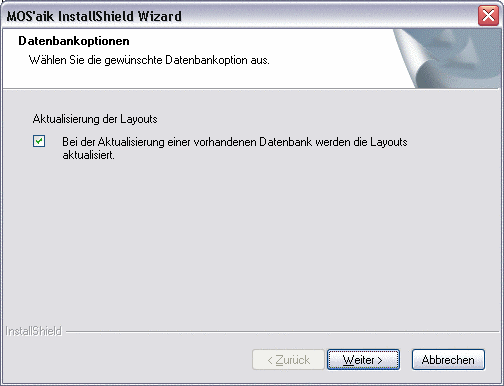
-
Im letzten Schritt werden Sie noch gefragt, ob Sie die Software eDocPrintPro installieren möchten. Diese wird benötigt, um z.B. auf einem Mobilgerät die erstellten Arbeitszettel als PDF-Dokument ausgeben und als E-Mail-Anhang an den Kunden senden zu können. Installation und Einrichtung des Programms werden außerdem im Themenbereich PDF Dokumente einrichten und erstellen beschrieben.
-
Öffnen Sie den Windows-Explorer (<Windows-Taste>+E) und geben Sie in der Adressleiste ("Breadcrumb Navigation") den neuen Text
shell:startupein und bestätigen Sie die Eingabe mit Enter. Auf diese Weise gelangen Sie in das sog. Windows-"Autostart"-Verzeichnis. -
Kopieren Sie nun die Startverknüpfung des "Mobilen Service" z.B. von Ihrem Windows-Desktop in das geöffnete Verzeichnis.
-
Für spätere Änderungen der Lizenzierung starten Sie die Anwendung und klicken auf das Zahnrad-Symbol der Programmeinstellungen:
Abbildung 3.13. Programmeinstellungen
Wählen Sie jetzt das Lizenzieren-Symbol :
Abbildung 3.14. Lizenzieren
:
Abbildung 3.14. Lizenzieren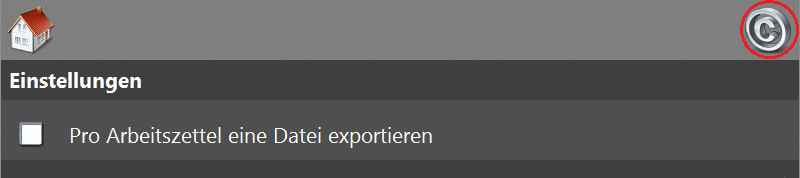
-
Im Punkt Pro Arbeitszettel eine Datei exportieren legen Sie optional fest, ob beim Übermitteln der Arbeitszettel an MOS'aik jeder Arbeitszettel als separate XML-Datei oder alle Arbeitszettel gemeinsam in einer XML-Datei gespeichert werden sollen.



